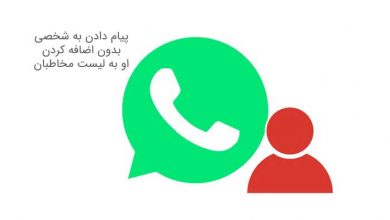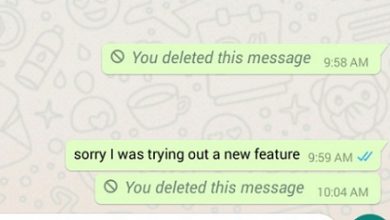نحوه ساخت اکانت واتساپ در آیفون و آیپد
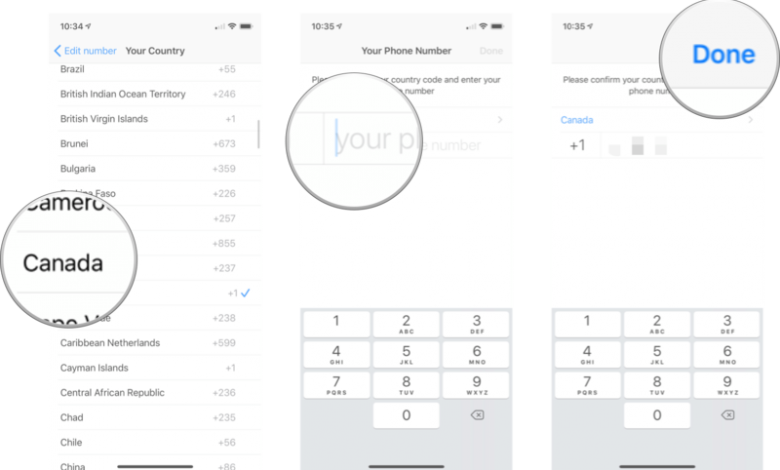
در این مطلب کوتاه و گام به گام به صورت تصویری روش ساخت اکانت واتساپ در سیستم عامل ios در گوشی آیفون و تبلت آیپد را یاد می گیرید.
روش گام به گام ساخت اکانت واتساپ
۱- در صفحه اصلی گوشی تان واتساپ راه اندازی کنید.
۲- برای موافقت با شرایط خدمات برنامه، روی گزینه موافق و ادامه ضربه بزنید.
۳- برای فعال یا غیرفعال کردن اعلان ها، گزینه اجازه دادن یا اجازه ندادن را لمس کنید. هر وقت بخواهید می توانید این تنظیمات را دوباره تغییر بدهید.
۴- کشور شما باید به طور پیش فرض انتخاب شده باشد؛ اما در صورت نیاز به تغییر کشور، روی نام کشور در متن آبی رنگ ضربه بزنید. اگر نیازی به تغییر کشور ندارید مرحله ۵ را نادیده بگیرید و به مرحله ۶ بروید.
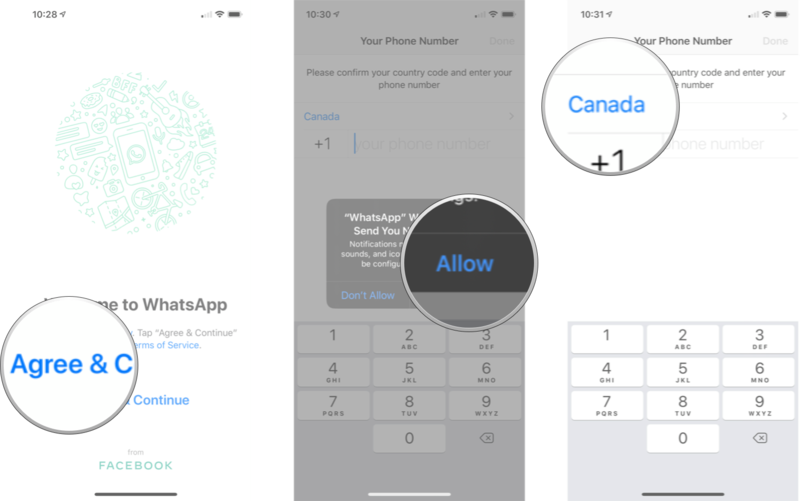
۵- کشور مورد نظرتان را انتخاب کنید.
۶- شماره تلفنتان را وارد کنید.
۷- گزینه انجام شد یا Done را بزنید.
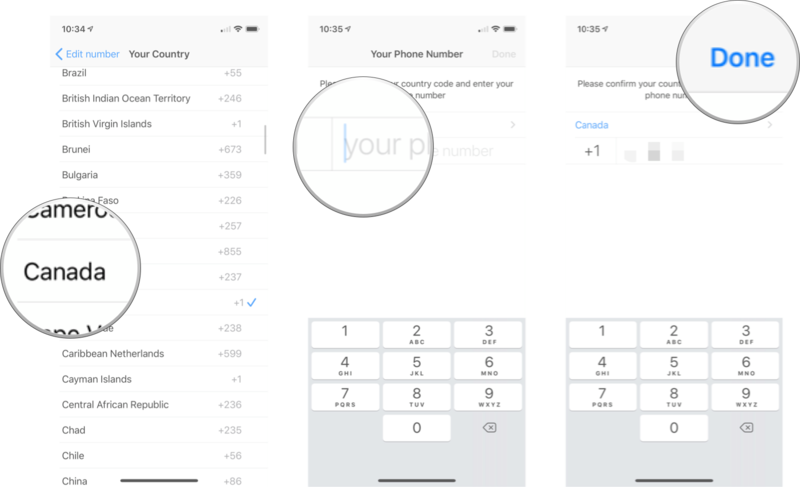
۸- برای پایان دادن به تنظیمات، روی گزینه رد شدن یا Skip ضربه بزنید. اگر برای اولین بار است که از واتساپ استفاده می کنید، داده یا اطلاعاتی برای بازیابی ندارید؛ پس باید از این مرحله بگذرید. در صورت تمایل بعدا همیشه می توانید داده هایتان را بازیابی کنید.
۹- روی گزینه روی Skip Restore یا رد کردن بازیابی ضربه بزنید.
۱۰- یک نام برای خودتان انتخاب کنید. این نام موقع ارسال پیام به دیگران برای آنها نمایش داده می شود.
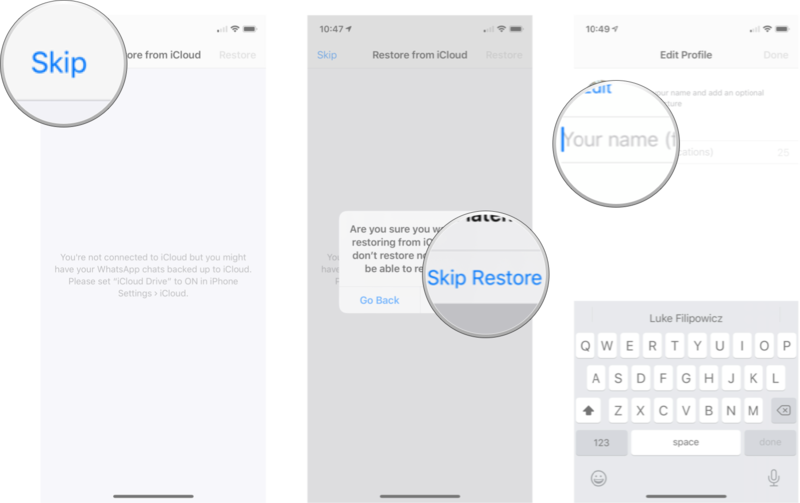
در این مرحله حساب کاربری شما در واتساپ ساخته می شود و می توانید بلافاصله پیامرسانی و برقراری تماس با دیگران را شروع کنید!
آموزش نصب دو واتساپ روی گوشی آیفون
بلافاصله بعد از ساخت اکانت واتساپ این تنظیمات را انجام دهید!
تنظیمات حریم خصوصی در واتساپ بسیار مهم است تا اطلاعات شخصی شما محافظت شود و حتما توصیه میکنیم بلافاصله بعد از ساخت اکانت این تنظیمات را انجام دهید:
- تنظیمات آخرین بازدید: میتوانید تعیین کنید آیا دیگران بتوانند زمان آخرین فعالیت شما در واتساپ را ببینند یا نه.
- وضعیت آنلاین: این تنظیمات به شما امکان میدهند تصمیم بگیرید که هنگام استفاده از واتساپ، دیگران ببینند که آنلاین هستید یا نه.
- عکس پروفایل: شما میتوانید تعیین کنید که عکس پروفایل شما برای همه قابل مشاهده باشد یا فقط برای مخاطبانتان.
- وضعیت: واتساپ به شما اجازه میدهد تا وضعیت خود را برای همه، برای مخاطبان خاص، یا برای هیچکس قابل مشاهده کنید.
- خواندن وضعیت: شما میتوانید تعیین کنید که دیگران بتوانند ببینند که وضعیتهای شما را خواندهاند یا نه.
- گروهها: میتوانید تعیین کنید که چه کسانی میتوانند شما را به گروهها اضافه کنند.
- آخرین دیده شدن وضعیت: شما میتوانید تعیین کنید که دیگران بتوانند آخرین باری که وضعیت شما را دیدهاند را ببینند یا نه.
- دسترسی به اطلاعات تماس: در این تنظیمات، میتوانید تعیین کنید که اپلیکیشن واتساپ به اطلاعات تماس شما دسترسی داشته باشد یا خیر.
- پیامهای از دیگران: میتوانید تعیین کنید که پیامهایی که از شما دریافت میشود، بتوانند به صورت خودکار دانلود شوند یا خیر.
- مکان: میتوانید تصمیم بگیرید که آیا واتساپ بتواند به مکان شما دسترسی داشته باشد یا نه.
همچنین، توصیه میشود که بهروزرسانیهای منظم واتساپ را انجام دهید تا از بهترین امکانات امنیتی استفاده کنید و از حریم خصوصی خود محافظت کنید.
با این اپلیکیشن ساده، هر زبانی رو فقط با روزانه 5 دقیقه گوش دادن، توی 80 روز مثل بلبل حرف بزن! بهترین متد روز، همزمان تقویت حافظه، آموزش تصویری با کمترین قیمت ممکن!